Agenda
En esta opción se irán reflejando las agendas que el asesor vaya realizando en la labor diaria.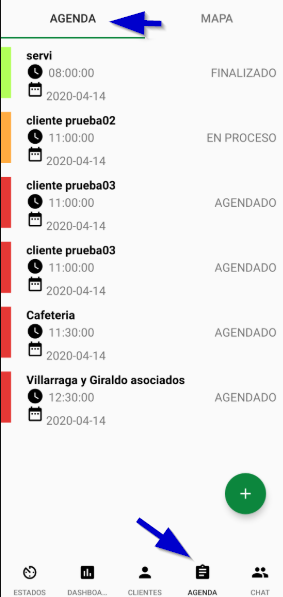
El asesor debe crear una agenda, para este procedimiento se da clic en el botón![]() de inmediato se despliega un formulario que se debe completar y dar clic en crear.
de inmediato se despliega un formulario que se debe completar y dar clic en crear.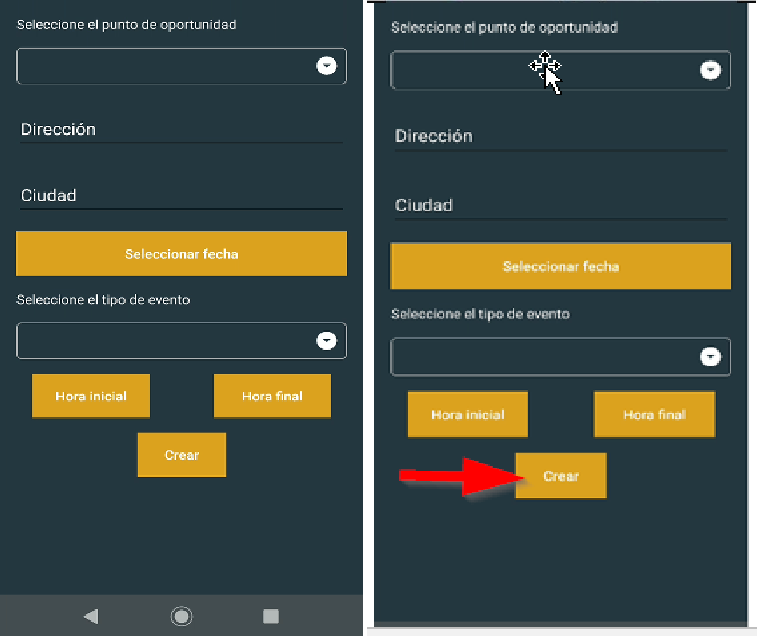
Después de crear la agenda se podrá visualizar en el mapa.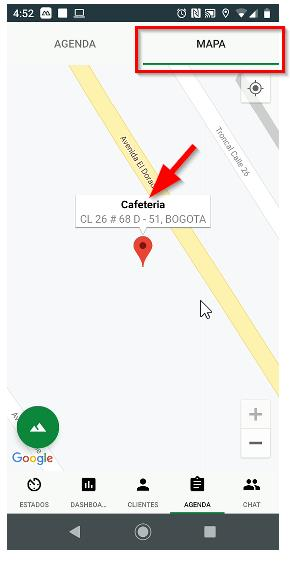 Dar clic en
Dar clic en ![]() le permitirá al asesor seleccionar una de las zonas que tenga asignadas.
le permitirá al asesor seleccionar una de las zonas que tenga asignadas.
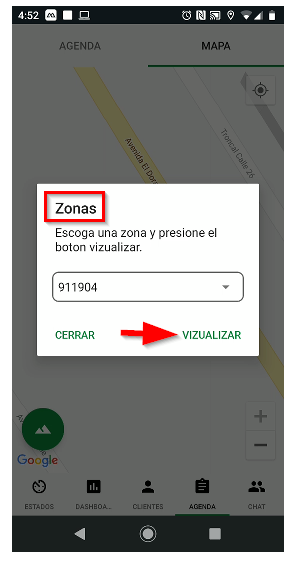
De inmediato desplegara en el mapa la zona que haya seleccionado.
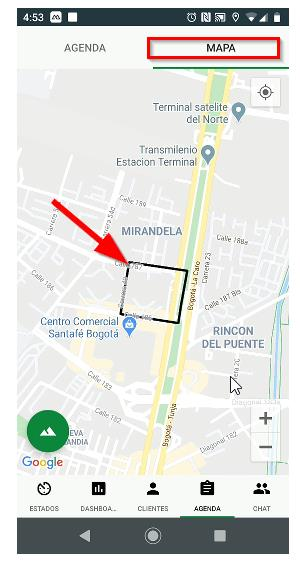
Menú desplegable sobre la vista
Menú Interactivo que permite realizar diferentes acciones con cada una de las visitas
agendadas.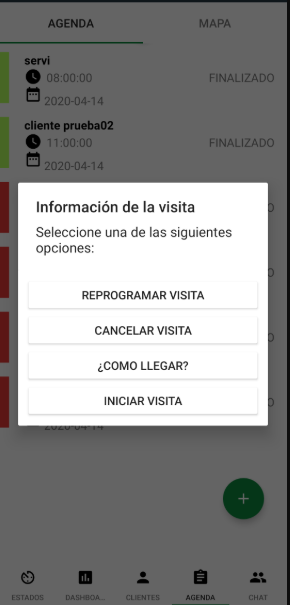
Reprogramar visita
Esta acción se realiza cuando por solicitud del cliente desea que la visita no sea gestionada en ese momento bien sea por qué no lo puede atender o porque no está disponible, también se puede presentar por las consideraciones que la persona en campo determine. En estos campos se deben agregar una nueva fecha, así como la hora de inicio y la de finalización.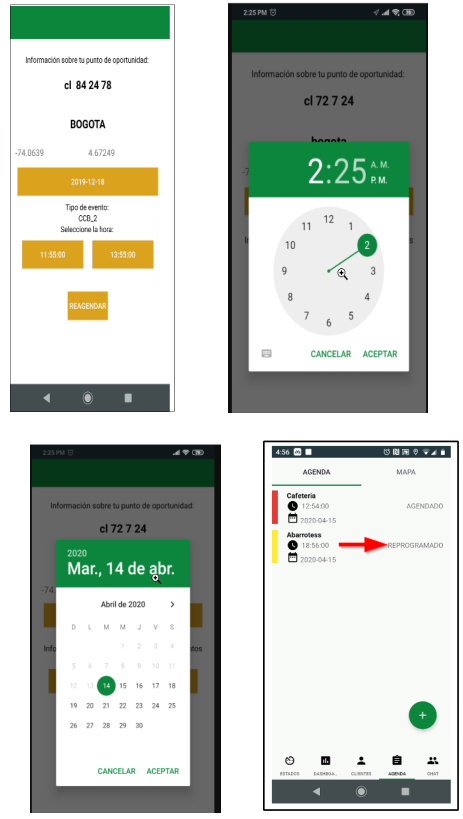
Cancelar visita
Opción de cancelación final de la cita agendada por novedades al momento del servicio o solicitud del cliente final. De inmediato se borra de la lista de visitas agendadas.
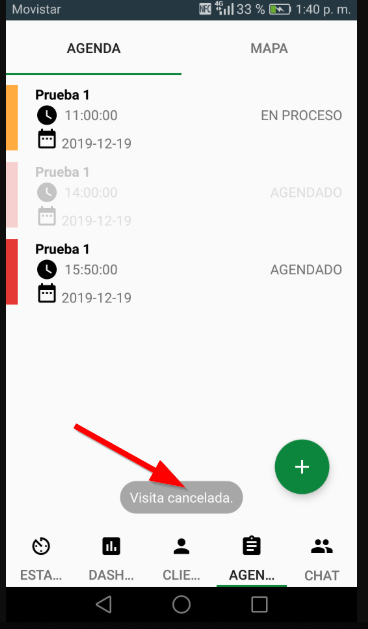
Como llegar
Esta opción muestra los diferentes proveedores de mapa para visualizar la ruta desde el punto de partida hasta la visita (esto mapas que se muestren en esta opción dependerán de las aplicaciones móviles que la persona tenga en su celular y que sean proveedores de mapas ej: waze, google maps, DataRutas, Didi, entre otros).
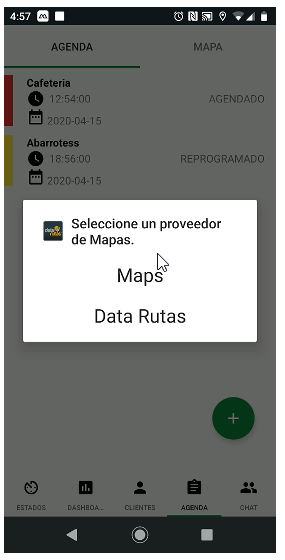
| Mapa “Maps” | Mapa Data Rutas |
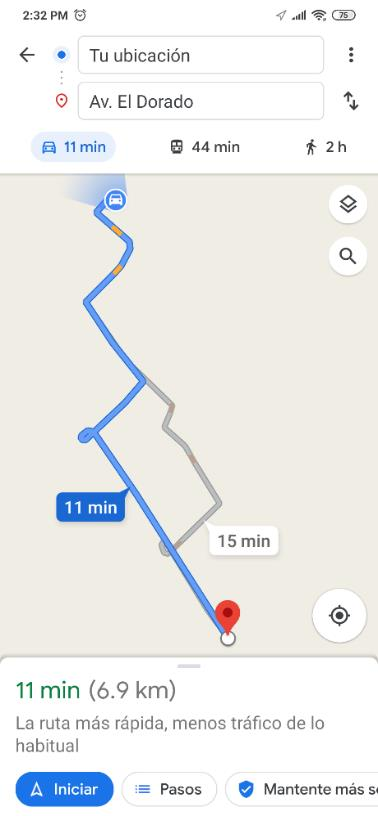 |
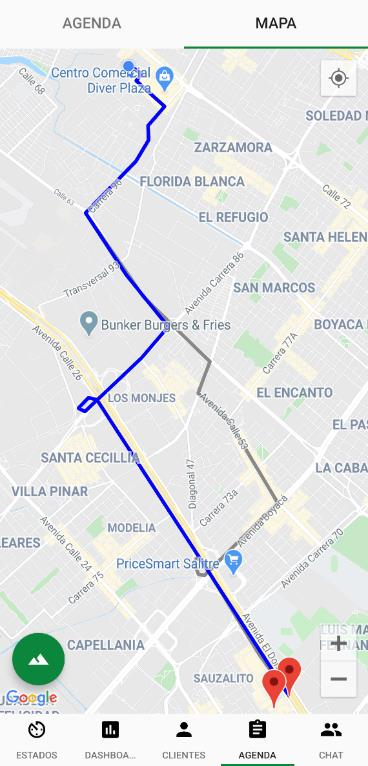 |
Iniciar visita
Para iniciar la visita dar clic sobre la agenda, de inmediato se despliega el formulario de preguntas para ser diligenciado con el cliente.
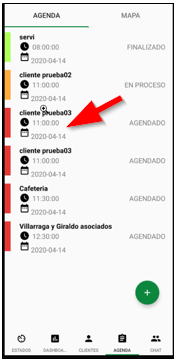
- Formularios:
Herramienta para la visualización de formularios definidos por el cliente de acuerdo a la información que se desea capturar y recoger en campo sobre la gestión de la operación y/o los clientes o puntos de visita por cada usuario en terreno.
Según el formulario asignado encontrara diversos tipos de campos:
- Campos para ingresar texto:
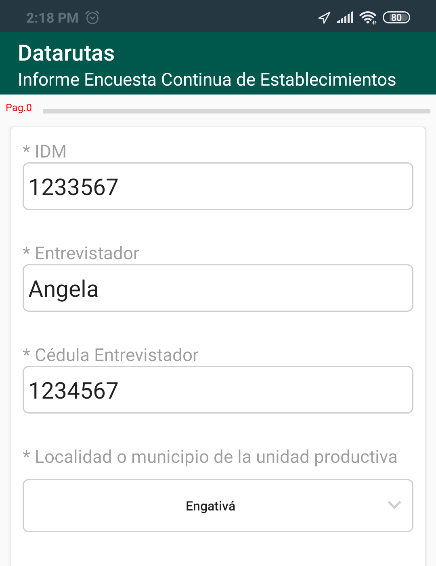
- Campos para seleccionar de una lista de opciones:
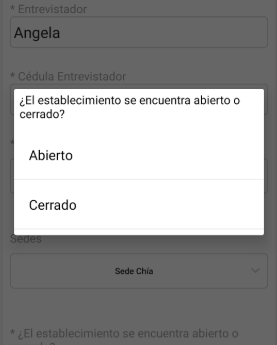
- Para ingresar texto a mano como firmas.
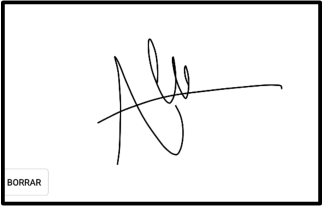
- Campos para seleccionar fecha.
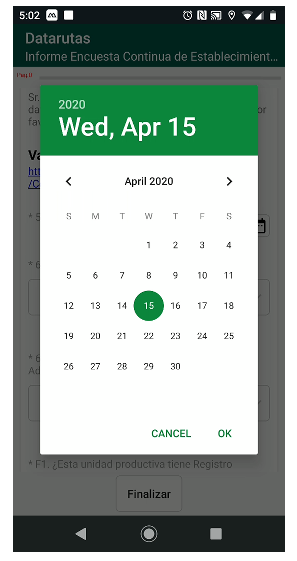
- Campos para tomar registro fotográfico.
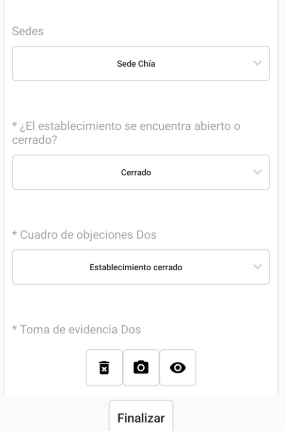
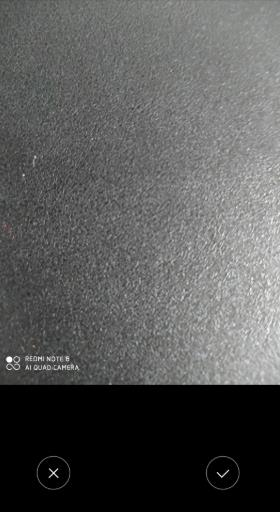
- Los campos de ubicación al dar clic en el icono
 toma automáticamente la
toma automáticamente la
ubicación actual del usuario: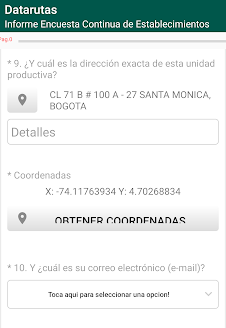
- Adicional tiene links que los llevan a páginas web necesarias para la gestión:
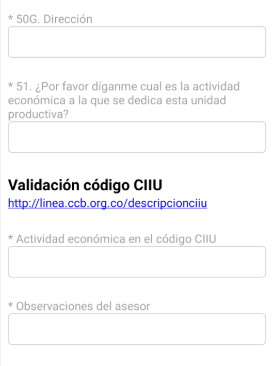
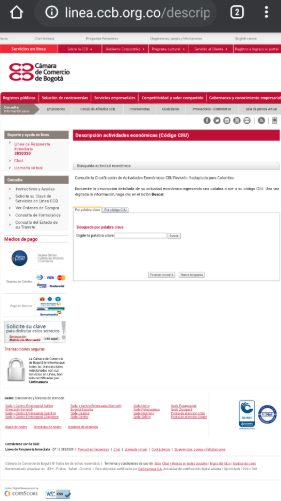
- Finalizar formulario.
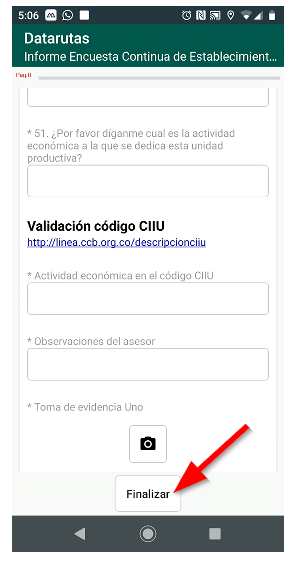
- Campos para ingresar texto:
